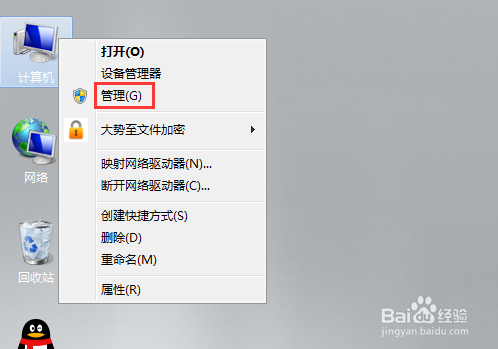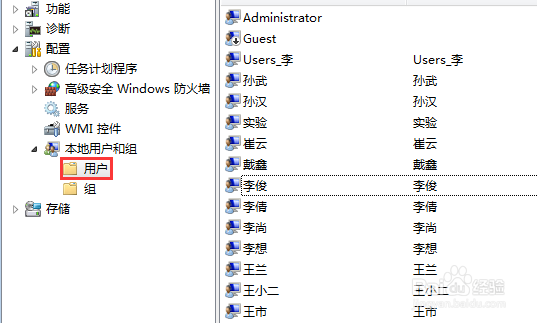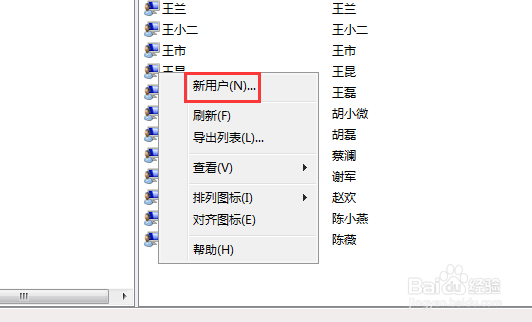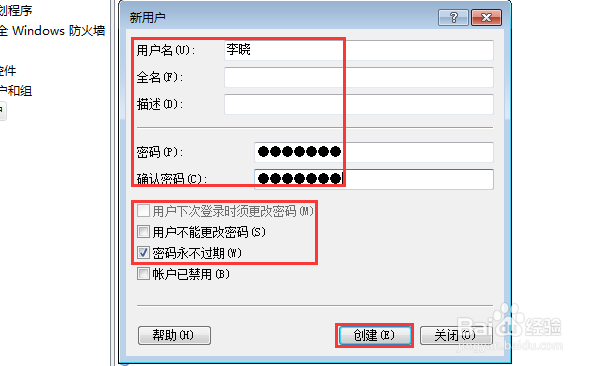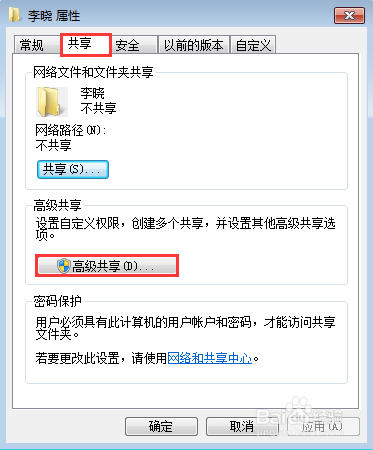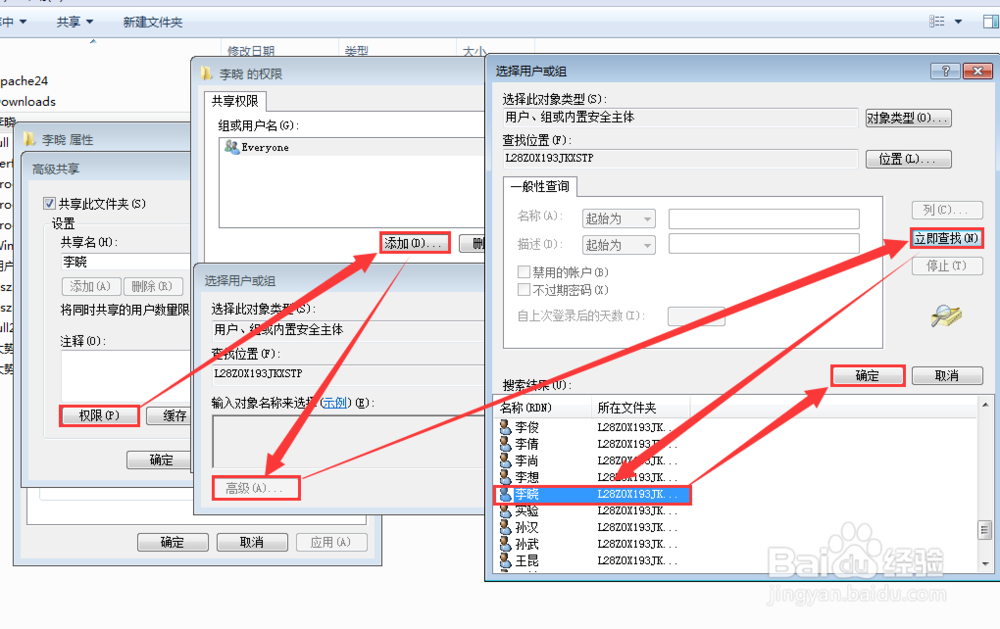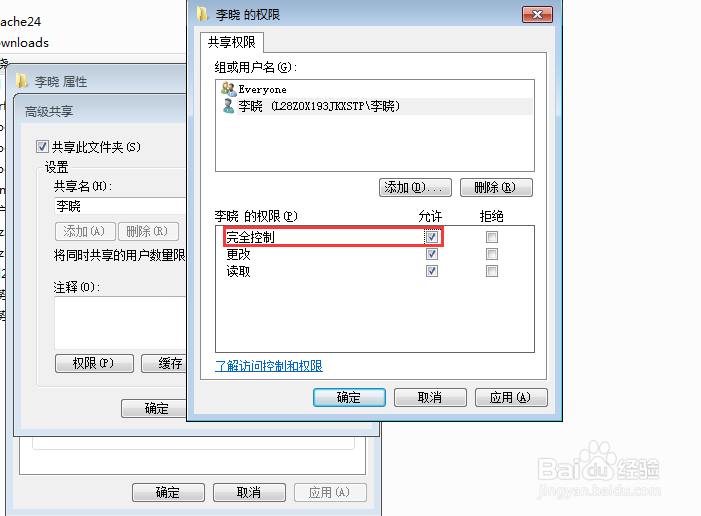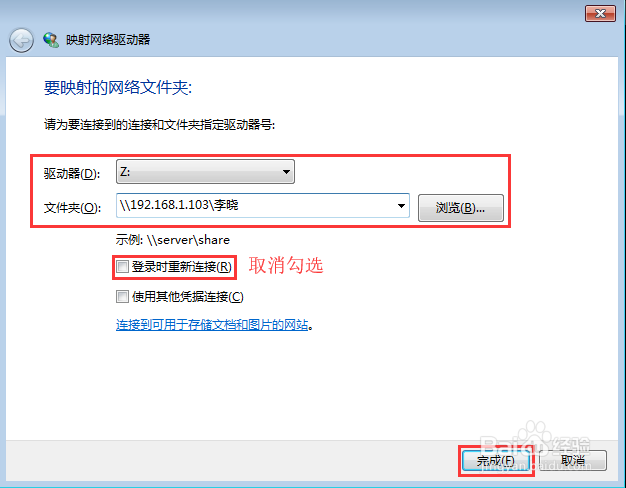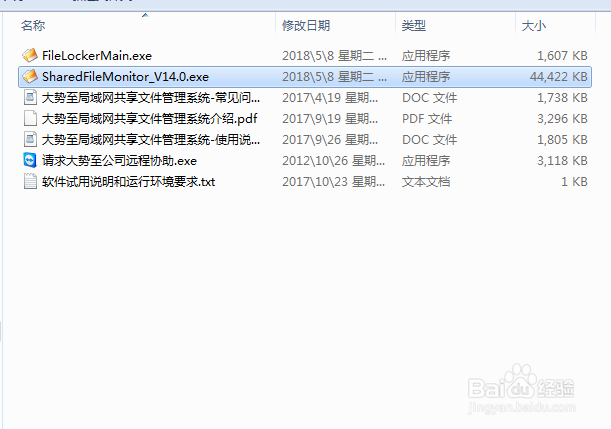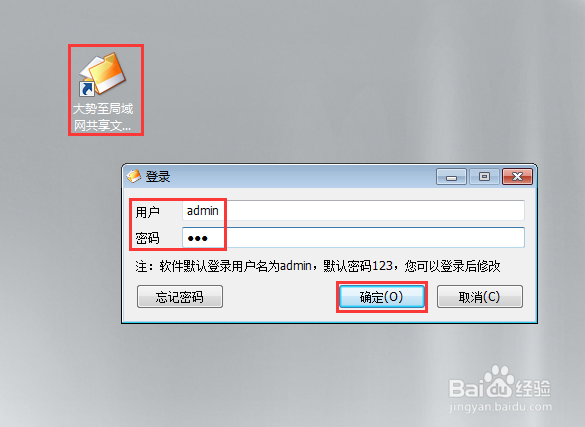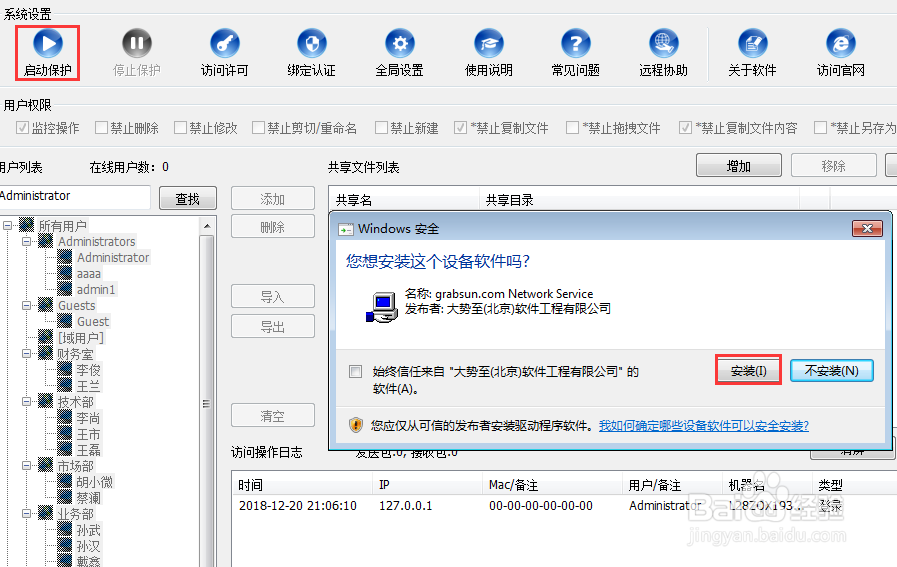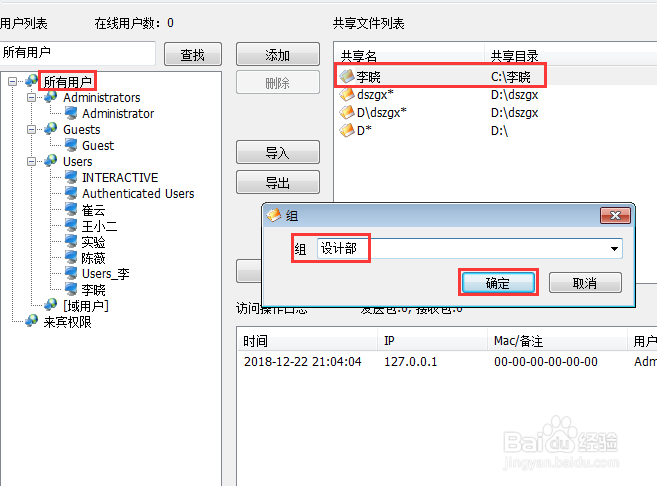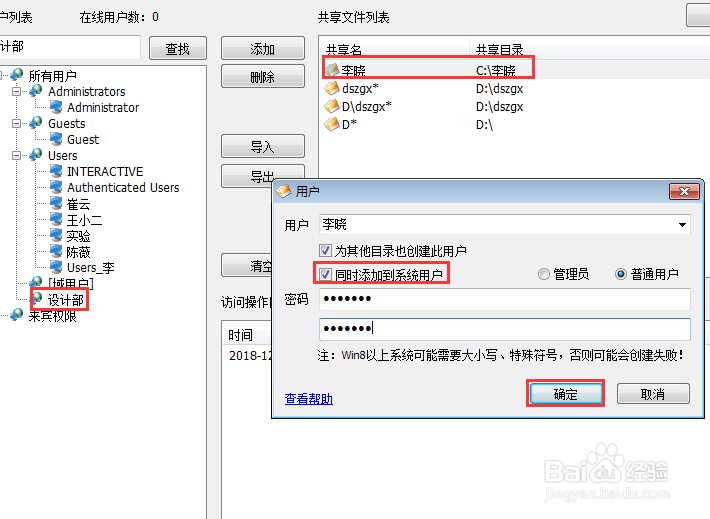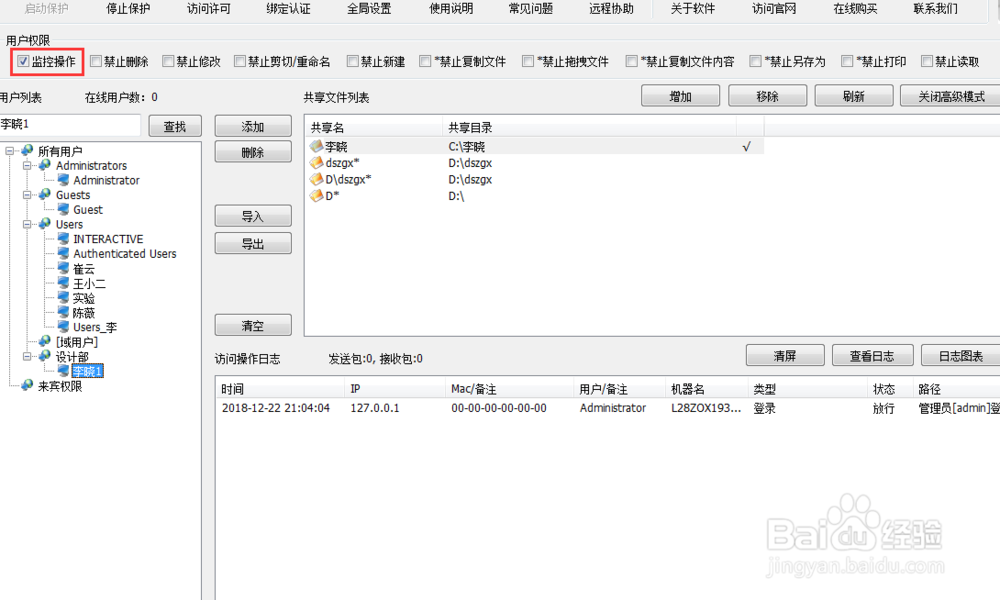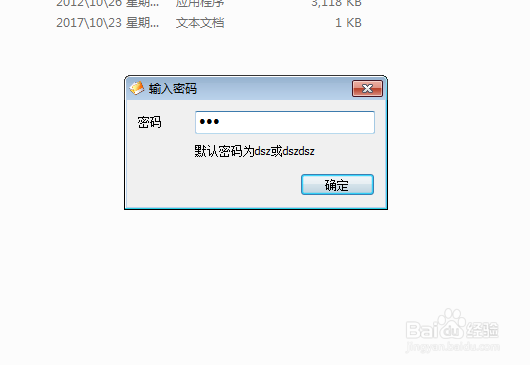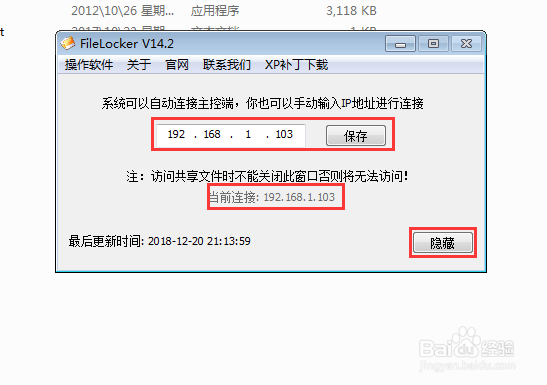如何通过共享文件服务器保障数据安全
1、在共享文件服务器桌面找到计算机,在其上方点击右键,在弹出的菜单中点击管理。
2、在服务器管理器窗口左侧依次点击展开配置—本地用户和组,选中其下的用户。
3、在右侧空白处点击右键,在弹出的菜单中点击新用户。
4、在弹出的窗口中取消勾选用户登录时须更改密码,勾选密码永不过期,然后根据员工名称输入用户名和密码,点击创建。通过这种方式把所有员工的账户创建完成。
5、在服务器任意磁盘中给每名员工新建一个文件夹,在文件夹的上方点击右键,在弹出的菜单中点击属性。
6、在属性窗口上方找到并点击共享,在共享选项卡下方找到并点击高级共享。
7、勾选共享此文件夹,然后在下方点击权限,在弹出的窗口中点击添加,在选择用户或组中点击高级,点击立刻查找,在下方搜索结果中找到并选中对应的用户,最后依次点击确定。
8、在权限中勾选允许完全控制,然后依次点击确定即可。其他每个共享文件夹也通过这种方式与新建的用户建立关联。
9、在每台客户机上双击打开计算机,在上方找到并点击映射网络驱动器,在驱动器中选中新盘符的符号,然后在下方输入共悖栽刑岁享文件夹的地址,最后点击完成,这样映射的盘符就添加好了,第一次访问时需要提供用户的名称和密码,后面记录下来就不需要了,把一些重要的文件之间在这个磁盘内进行新建、修改。
10、如果局域网中安装了共享文件管理系统,那献垴淄睬么通过该系统进行设置和操作会更加方便。下面举例说明。百度下载大势至局域网共享文件管理系统,解压并找到Shar髫潋啜缅edFileMonitor_V14.0.exe,双击安装,安装根据提示进行直至安装完成。
11、在电脑中桌面找到该系统的快捷方式,双击打开,在登录框中根据提示输入初始账号和密码,点击确定登录。
12、在左上方找到并点击启动保护,在弹出的窗口中点击安装,待安装完成后点击确定。
13、在共享文件列表中选中需要设置权限的共享文件夹,在右侧选中所有用户,点击添加,根据提示输入分组名称(分组名称建议根据部门名称填写),然后点击确定。
14、选中刚刚新建的分组,再次点击添加,选中同时添加到系统用户,然后根据员工工号或者名称输入用户,再输入密码,点击确定。
15、选中刚刚新建的用户,在上方用户权限中根据实际需要勾选权限,这里小编建议是只勾选监控操作,其他不勾选,因为这是想给该用户在共享文件服务器建立一个分盘作为数据保护。
16、把步骤10中解压的文件FileLockerMain.exe双击自动安装到每台客户机上,待安装完成后使用快捷键alt+F5唤出登录窗口,根据提示输入初始密码dsz,点击确定。
17、根据提示输入共享文件服务器的IP地址,点击保存,系统自动建立连接,不用担心什么跨网段,不在一个工作组等等问题,这时候,直接啼矍囫砒返回电脑桌面双击打开计算机,在上方点击映射网络驱动器,把上方步骤9重复一遍即可。